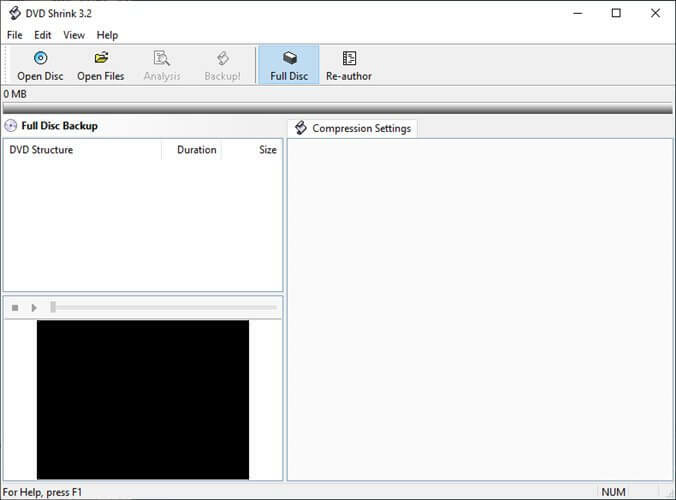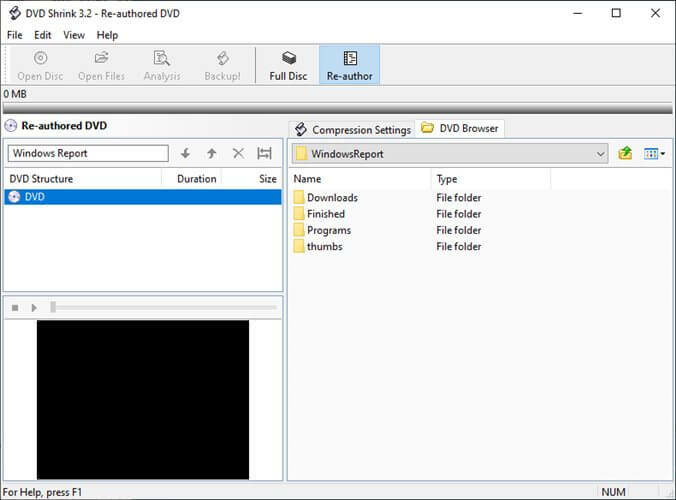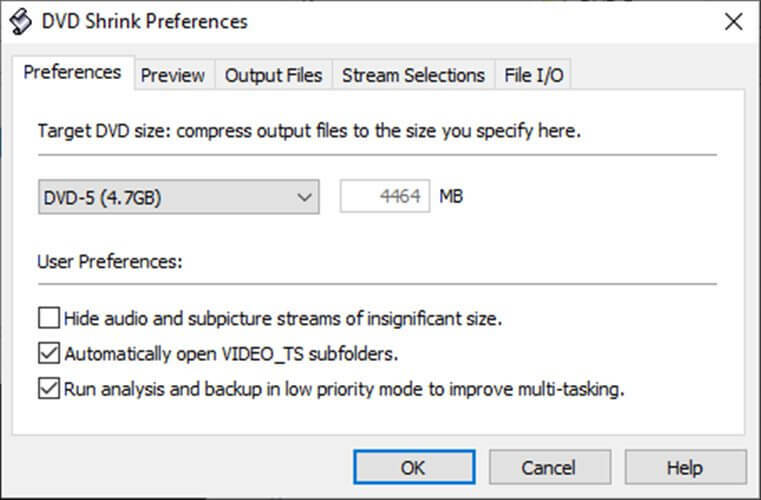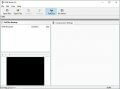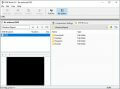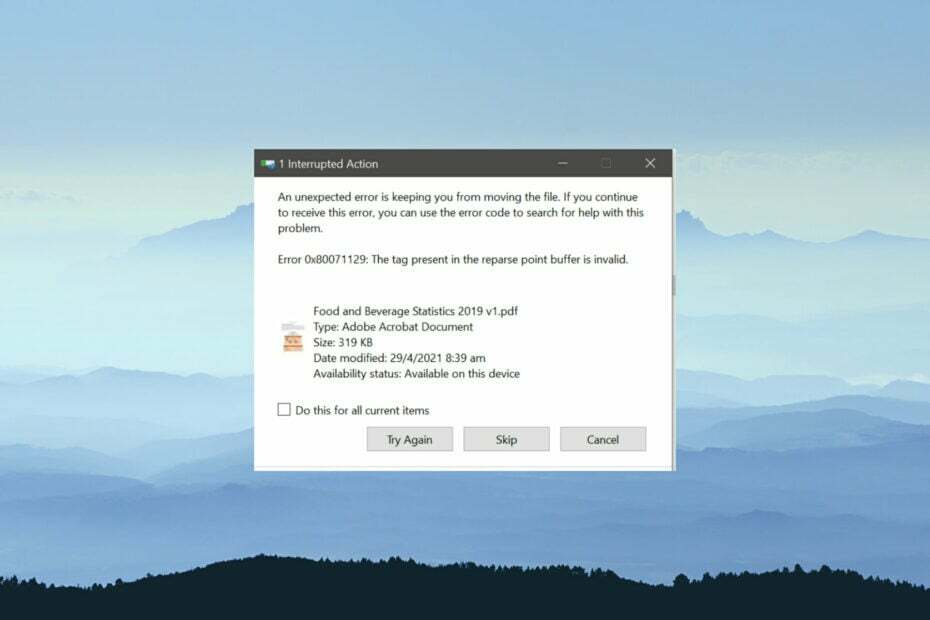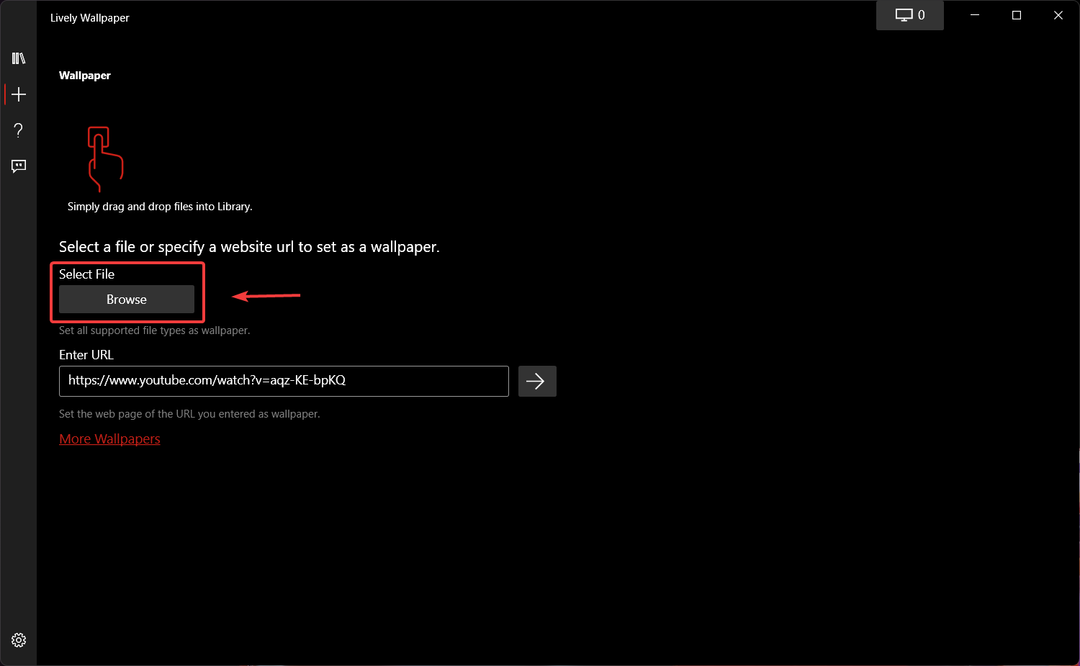ความเชี่ยวชาญด้านซอฟต์แวร์และฮาร์ดแวร์ที่ช่วยประหยัดเวลาซึ่งช่วยผู้ใช้ 200 ล้านคนต่อปี ให้คำแนะนำวิธีการ ข่าวสาร และเคล็ดลับในการอัปเกรดชีวิตเทคโนโลยีของคุณ

โปรแกรมอรรถประโยชน์ / ของบริจาค / วินโดว์ 10, วินโดว์ 7, วินโดว์ วิสต้า, วินโดว์ XP / เวอร์ชัน 3.2.0.15 /
ดาวน์โหลดเดี๋ยวนี้$5DVDShrink เป็นโซลูชันซอฟต์แวร์ Windows ที่มีประโยชน์ซึ่งสามารถช่วยคุณสำรองข้อมูลดีวีดีได้ คุณสามารถใช้เพื่อบันทึกเนื้อหาของดีวีดีลงในพีซีของคุณได้ ในกรณีที่คุณกังวลว่าแผ่นดิสก์จะเสียหาย
เครื่องมือนี้สามารถช่วยคุณทำสำเนาสำรองของแผ่น DVD หากคุณใช้ร่วมกับเครื่องมือเบิร์น DVD
DVDShrink สามารถเขียนสำเนาดีวีดีสำรองได้เช่นกัน ข้อเสียคือคุณจะต้องมีเวอร์ชันล่าสุด เนโร ติดตั้งบนพีซีของคุณเพื่อทำงานนี้
อย่างไรก็ตาม หากคุณไม่สะดวกที่จะใช้ Nero คุณสามารถใช้ยูทิลิตี้การเบิร์น DVD อื่นๆ ได้ หลังจากที่คุณบันทึกเอาต์พุตของ DVDShrink บนคอมพิวเตอร์ของคุณแล้ว ให้โหลดลงในซอฟต์แวร์เบิร์นที่คุณต้องการแล้วเขียนลงในดีวีดีตามปกติ
ท่ามกลางความสามารถอื่น ๆ เราเตือนให้ถอดรหัสดีวีดีและเขียนใหม่ เนื่องจากดีวีดีจำนวนมาก (โดยเฉพาะเชิงพาณิชย์) ได้รับการเข้ารหัส คุณจึงไม่สามารถทำซ้ำได้ จึงจำเป็นต้องดำเนินการบางอย่างเพื่อลบการเข้ารหัส
DVDShrink มีชุดอัลกอริธึมการถอดรหัสของตัวเองที่สามารถช่วยให้คุณข้ามข้อจำกัดนี้ได้อย่างง่ายดาย
ฟีเจอร์การเขียนซ้ำของเครื่องมือนี้ทำให้คุณสามารถย่อเนื้อหาจากดีวีดีต้นฉบับของคุณ เพื่อให้เข้ากับสื่อที่เพิ่งกำหนดใหม่ได้ดียิ่งขึ้น
นอกจากนี้ยังสามารถช่วยให้คุณสร้างการรวบรวมจากดีวีดีหลายแผ่น และรวมเฉพาะส่วนที่คุณสนใจจริงๆ เท่านั้น
จะดาวน์โหลดและติดตั้ง DVDShrink ได้อย่างไร?
วิธีการดึง DVDShrink?
- มุ่งหน้าสู่ เว็บไซต์ DVDShrink
- วางเคอร์เซอร์ของคุณไว้เหนือ ดาวน์โหลด ปุ่ม
- ใน ดาวน์โหลด เมนู คลิก รุ่นล่าสุด ปุ่ม
- เลื่อนลงและคลิก ซื้อเลย ปุ่ม
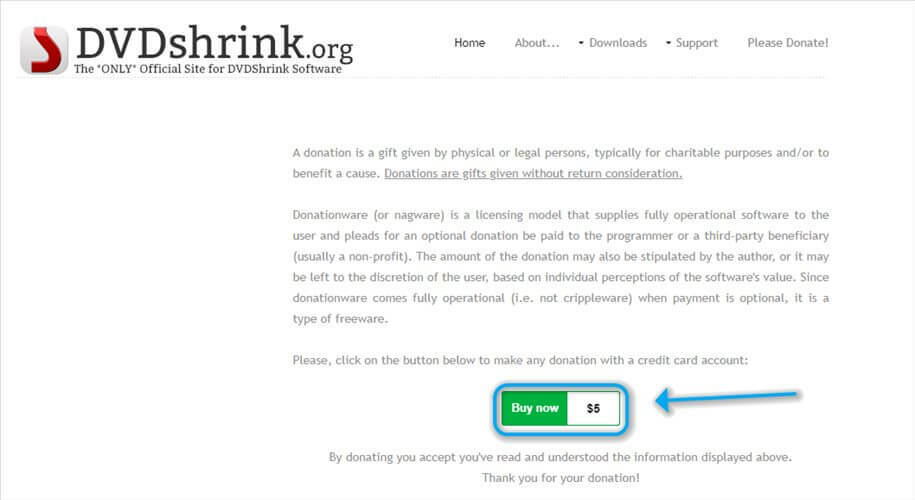
- เลือกจำนวนเงินที่ต้องการบริจาค
- คลิก ซื้อเลย ปุ่มอีกครั้ง
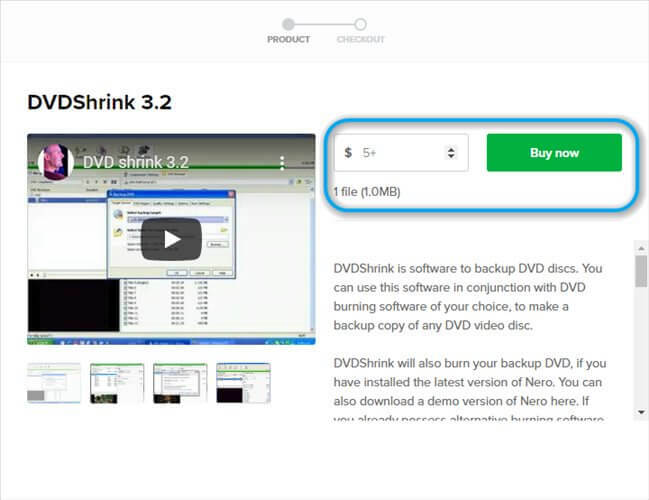
จะติดตั้ง DVDShrink ได้อย่างไร?
- ดาวน์โหลด DVDShrink เอกสารสำคัญ
- แกะมันและเปิดโฟลเดอร์
- เปิดตัวปฏิบัติการภายในโฟลเดอร์
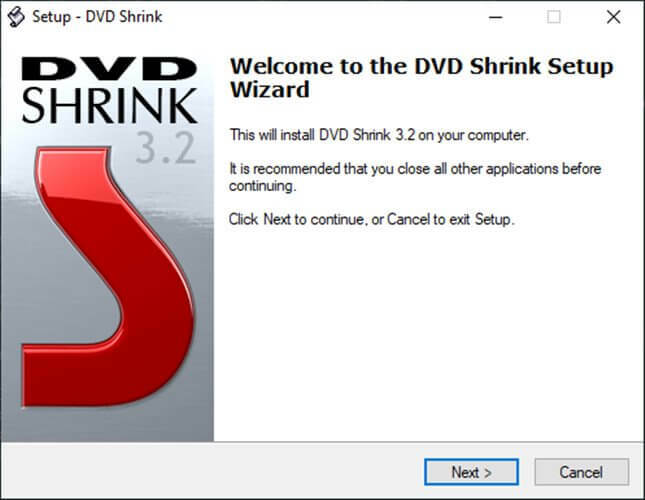
- ทำตามคำแนะนำบนหน้าจอเพื่อดำเนินการตั้งค่าต่อไป
- คลิก เสร็จสิ้น ปุ่มเมื่อเสร็จแล้ว
โปรดทราบว่าคุณสามารถดาวน์โหลด DVDShrink ได้หลังจากที่คุณบริจาคตามจำนวนเงินขั้นต่ำที่ระบุบนเว็บไซต์เท่านั้น แม้ว่าโปรแกรมจะฟรี 100% แต่คุณไม่สามารถดาวน์โหลดได้จากเว็บไซต์อย่างเป็นทางการโดยไม่ต้องบริจาคอย่างน้อย $5
แน่นอน เนื่องจากโปรแกรมคือ ฟรี 100% คุณสามารถลองค้นหา DVDShrink บนเว็บไซต์อื่น อย่างไรก็ตาม มีความเสี่ยงที่คุณอาจตรวจพบมัลแวร์บางตัวหากคุณดาวน์โหลดจากแหล่งที่ไม่สมบูรณ์
จะถอนการติดตั้ง DVDShrink ได้อย่างไร?
- เปิดตัว Windows 10's การตั้งค่า แอพ
- นำทางไปยัง แอพ มาตรา
- เลื่อนลงมาจนเจอ DVDShrink
- คลิกเลย
- เลือก ถอนการติดตั้ง จากเมนู
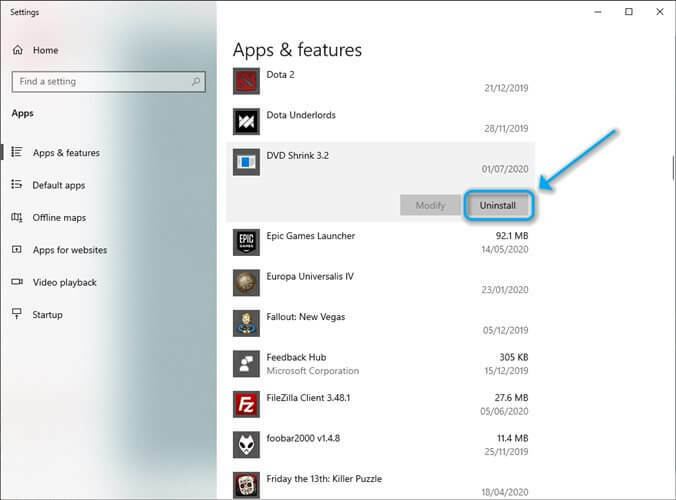
และนั่นแหล่ะ หลังจากที่คุณคลิกปุ่มถอนการติดตั้ง คุณเพียงแค่ต้องทำตามคำแนะนำที่แสดงโดยวิซาร์ด
ข้อเสียของ DVDShrink คือมันไม่ได้รับการสนับสนุนตั้งแต่ พฤษภาคม 2548 ดังนั้นจึงอาจไม่ได้รับการอัปเดตใด ๆ เพื่อปรับให้เข้ากับความต้องการของปัจจุบัน เช่น พูด รวมถึงการรองรับบลูเรย์
ตรวจสอบบทความที่ครอบคลุมของเราหากคุณต้องการ ค้นหาเพิ่มเติมเกี่ยวกับ DVD Shrink.
ภาพหน้าจอ
© ลิขสิทธิ์ Windows Report 2021 ไม่เกี่ยวข้องกับ Microsoft